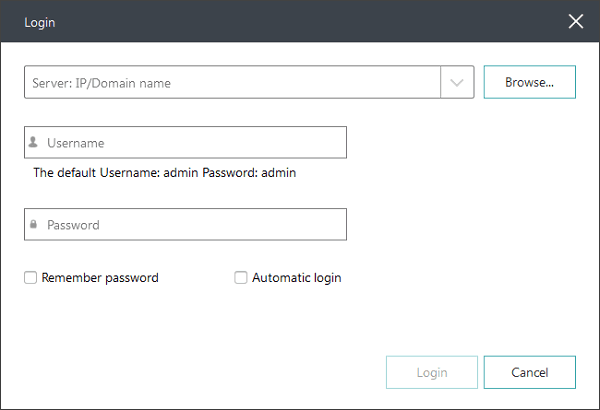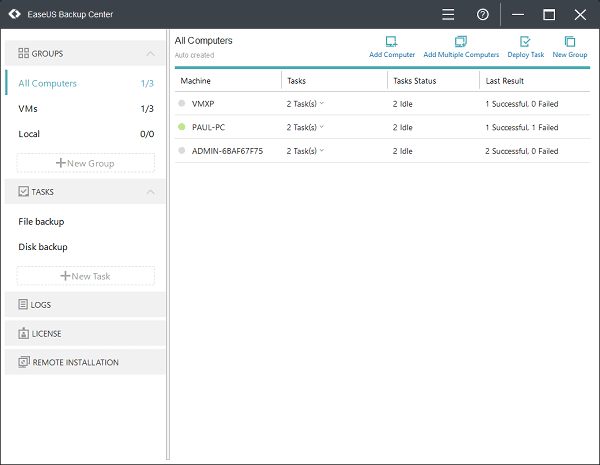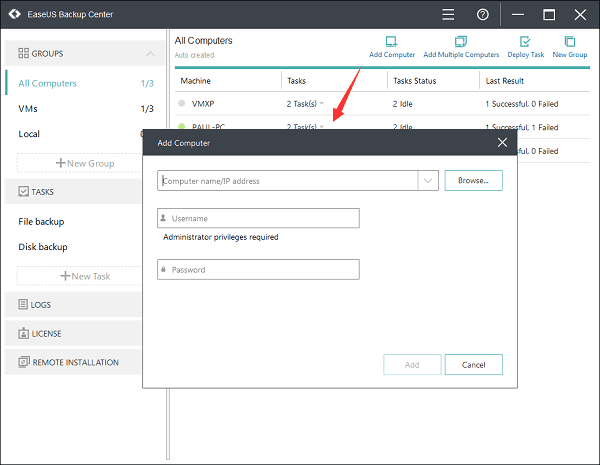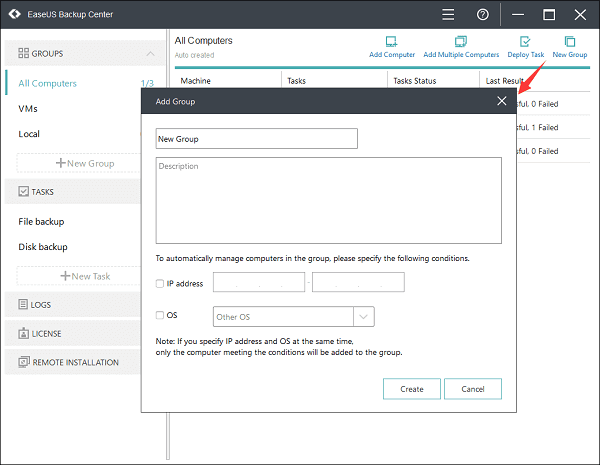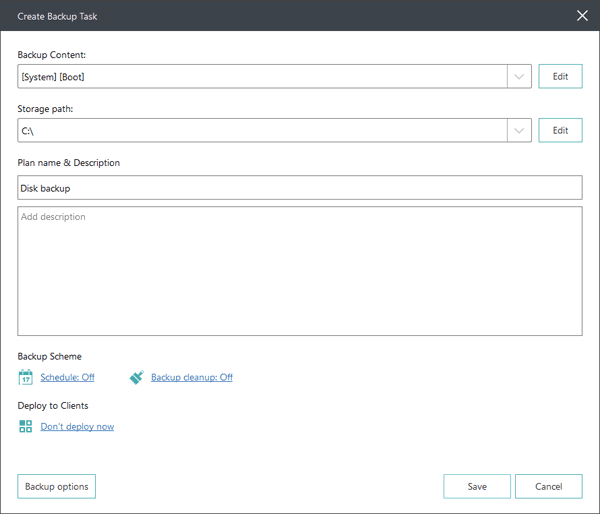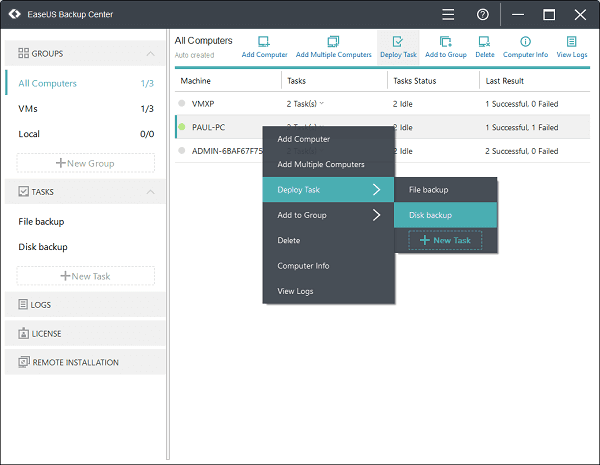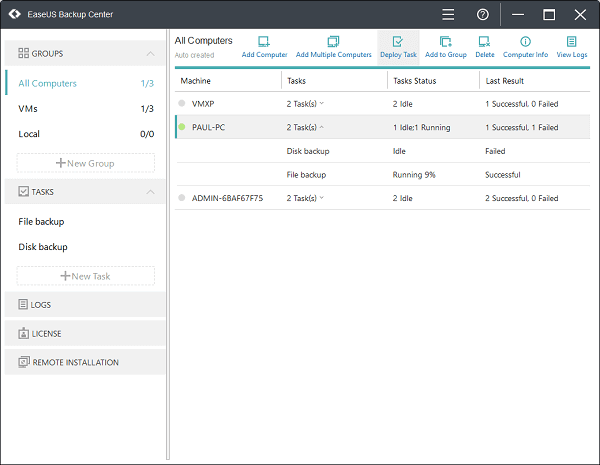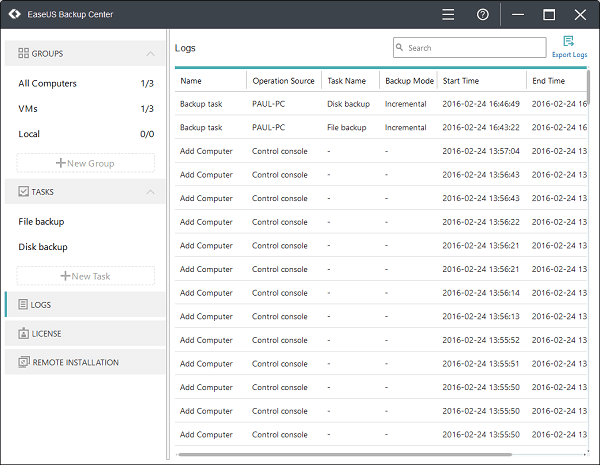Jak používat?
Přihlásit se
Za prvé, uživatel se musí přihlásit na serverovou stránku z konzoly. Níže je přihlašovací okno. Zadáte přímo IP adresu nebo vyhledáte server ze sítě ve stromové struktuře, obě možnosti fungují.
![EaseUS Backup Center Login Window]()
Hlavní okno
Levý panel obsahuje hlavní funkce a operace jsou zobrazeny v pravém panelu..
![EaseUS Backup Center Main Window]()
Přidat počítač
Existují 3 různé způsoby, jak přidat počítač(e), přidat 1 počítač nebo hromadně přidáním více počítačů výběrem ze sítě se stromovou strukturou nebo importováním z txt souboru. Pro každé z nich musíte vyplnit administrátorský účet s uživatelským jménem a heslem.
![EaseUS Backup Center Add Computer]()
Přidat skupinu
Pro nasazení úkolu je skupina volitelná, nasazení úkolu klientovi bez jeho zařazení do skupiny je povoleno. Ale vzhledem k tomu, že je potřeba spravovat desítky počítačů a rozdělit různé zálohovací úkoly, rozdělení klientů do různých skupin bude určitě snadné.
![EaseUS Backup Center Add Group]()
Vytvoření úlohy zálohování
Po přípravě klientů je jediným úkolem před nasazením vytvoření úloh zálohování. Můžete zde měnit nejen obsah zálohování a cílové úložiště, ale také plánovat, původní pravidlo pro vymazání image a možnosti zálohování lze přizpůsobit.
![EaseUS Backup Center Create Backup Task]()
Nasadit úlohu
Zvolte zálohovací úlohu a rozhodněte, které klienty/skupiny přiřadíte, nebo vyberte klienty/skupiny a přiřaďte jim úlohu, obojí je správný postup.
![EaseUS Backup Center Deploy Task]()
Stav zálohování
Po nasazení zálohovacího úkolu může uživatel vždy zkontrolovat stav a výsledek zálohování z jakékoliv strany konzoly.
![EaseUS Backup Center Backup Status]()
Protokoly
Zvolte záznam jednotlivého protokolu pro detailní kontrolu nebo export/odstranění. Vemte prosím na vědomí, že protokoly nebudou vymazány, dokud je ručně neodstraníte.
![EaseUS Backup Center Logs]()
![]()